כיצד להשתמש באפליקציה החדשה של Companion Phone ב- Windows 10
נייד מיקרוסופט Windows 10 / / March 19, 2020
Windows 10 כולל את אפליקציית הטלפון Companion המסייעת לך להתחיל לסנכרן את הנתונים שלך מ- iPhone, Android או טלפון של Windows.
במשך שנים המחשב האישי הוא מרכז החיים של הדיגיטל שלנו, בין אם אתה יוצר או מנהל תוכן. עם עליית המכשירים הסלולריים כמו סמארטפונים וטאבלטים, הרבה מהמחשבים הכבדים של המחשבים של ניהול התוכן במכשירים אלה הוחלף על ידי הענן. לאנשים שרוצים לשמור את הנתונים שלהם באופן מקומי, עדיין היית צריך להיות תלוי בתוכנית הספק כדי לספק חוויה חלקה. אנדרואיד כוללת מגוון פתרונות, אם יש לך טלפון סמסונגלמשל, מדובר בתוכנת Kies או במכשיר Apple, iTunes. עם יציאת Windows 10, מיקרוסופט מחזירה חלק ניכר מכוח ניהול המכשירים למערכת ההפעלה עצמה. במאמר זה, אנו מסתכלים על השימוש ב- Companion Phone החדש שמצורף אליו חלונות 10.
אפליקציית Windows Phone Phone Companion
לוויה טלפוני הוא פשוט וישר קדימה, אך היופי בכך הוא מרכז את הניהול של מספר מכשירים בין אם מדובר ב- Windows, iOS או אנדרואיד. זה גם מקל על ייבוא / ייצוא של נתונים כמו תמונות, מוסיקה והורדת אפליקציות של מיקרוסופט למכשיר שלך.
לפני שתתחיל, הנה כמה דברים שאני ממליץ לך להיות מוכנים:
- א חשבון Microsoft
- מכשיר שמריץ את הגרסאות האחרונות של מערכת ההפעלה Windows, iOS או Android
- סביר להניח שתצטרך להיות לך כתובת דוא"ל לחנויות הפלטפורמה המתאימות אליהן תרצה לגשת לאפליקציות, כלומר חנות Google Play או iTunes.
כדי להפעיל אותו, עבור אל התחל> כל האפליקציות>בן לוויה טלפוני.
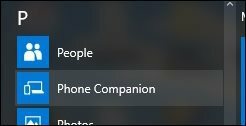
כשאתה מפעיל את Companion Phone לראשונה, אתה רואה מסך פשוט עם שלוש מערכות ההפעלה הניידות המובילות. כדי להתחיל, לחץ על מערכת ההפעלה הרצויה לך. לדוגמה זו אני משתמש ב- iOS.
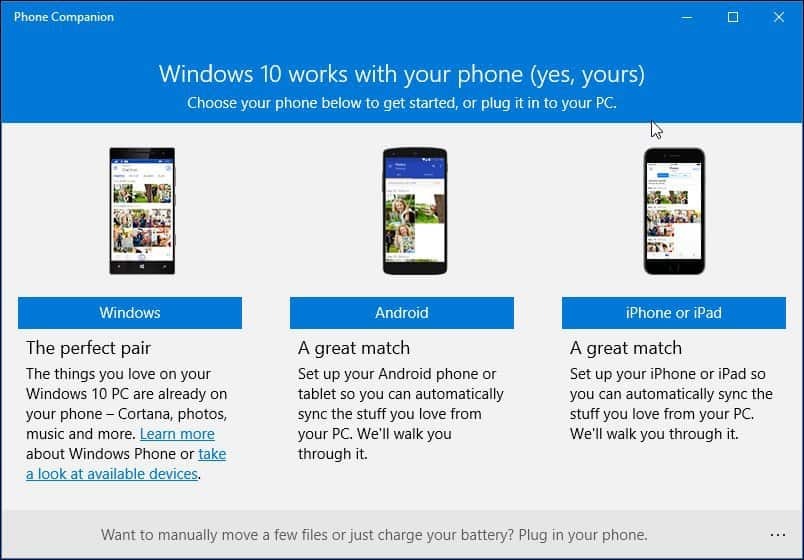
המשך לחיבור המכשיר שלך. לאחר שתעשה זאת, תופיע כרטיסייה מוסתרת בתחתית החלון הנקרא הופעה. אם תלחץ על הופעה קישור בתחתית המסך, הוא מגלה פרטים נוספים על המכשיר שלך, כמו כמות האחסון המשמשת לקישורים לייבוא תמונות, קטעי וידאו וקבצים באמצעות סייר הקבצים.
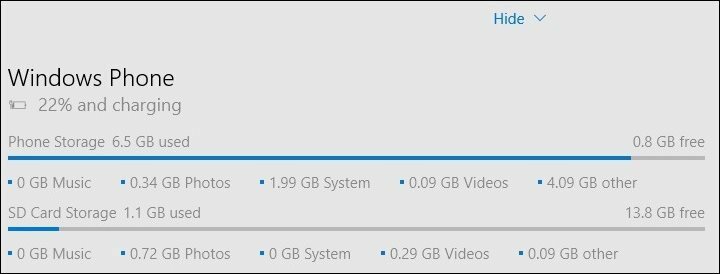
אם תבחר לייבא סרטונים ותמונות מהמכשיר, הם יוצבו בחדש אפליקציית תמונות מה שאומר שהם יסונכרנו אוטומטית עם OneDrive. אם אינך מעוניין בכך, דפדף במכשיר והעתק ידנית את התמונות והסרטונים שלך.
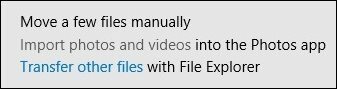
מאפיין נוסף ביישום Phone Companion הוא היכולת להשיג אפליקציות מפתח של מיקרוסופט במכשיר שלך בקלות. הוא מציע מבחר אפליקציות של מיקרוסופט שתוכלו להתחיל איתן כמו OneNote, MS Office, OneDrive, Outlook, Skype ו- גרוב מוסיקה. כדי להגדיר יישום במכשיר שלך, לחץ על להתחיל כפתור מתחתיו. אפליקציות שכבר הותקנו במכשיר שלך יציגו כפתור אפור-אפ הנקרא ראה זאת שוב.
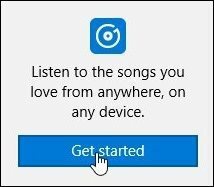
בחר את סוג המכשיר שלך בתיבת הרשימה אם הוא עדיין לא נבחר והזן את כתובת הדוא"ל בה תרצה שיהיה קישור להורדת האפליקציה ואז לחץ על שלח.
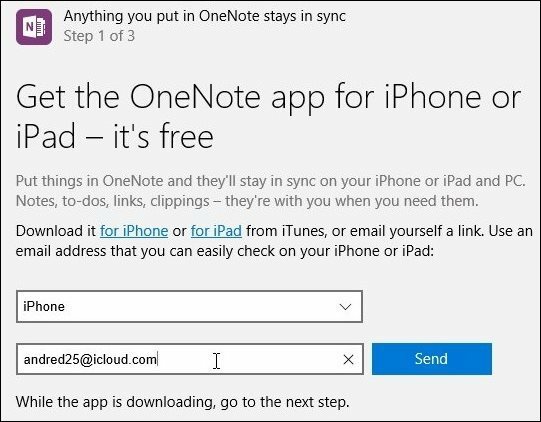
לאחר הגעת הדוא"ל, לחץ על הקישור בהודעה במכשיר, זה יפעיל את חנות האפליקציות ותוריד את האפליקציה למכשיר שלך. אם להיות כנה, עבור משתמש מומחה כמוני זה קצת מפותל, אבל אני מרגיש שקהל היעד הוא משתמשים שלומדים להשתמש במכשיר שלהם עם Windows 10. אז צפו לקצת אחיזת יד כשאתם משתמשים ב- Companion Phone.
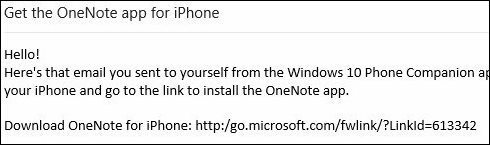
חזור לחלון Companion Phone והשלם את אשף Companion Phone ואז לחץ על סיום.
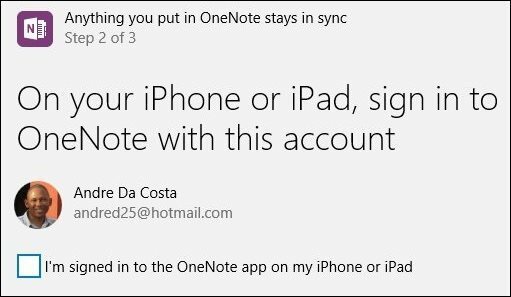
כפי שאתה עשוי לראות בעת השימוש ב- Phone Companion, יישומים מסוימים מציגים בקרוב כמו Cortana, שנמצא כרגע בגרסת בטא עבור אנדרואיד. כאשר מיקרוסופט מביאה אפליקציות איכותיות בפלטפורמות ניידות אחרות, משקיעה בקלות השימוש עם חלונות 10 חשוב.
אם אתה חדש במערכת Windows 10 ורוצה ללמוד כיצד לעבוד עם הטלפון או הטאבלט שלך, הדבר יקל על היכרות עם הדברים. אז מה אתם חושבים, האם תשתמשו באפליקציית Companion Phone או תמליצו עליה למצטרפים חדשים כדי להכיר את Windows 10?


